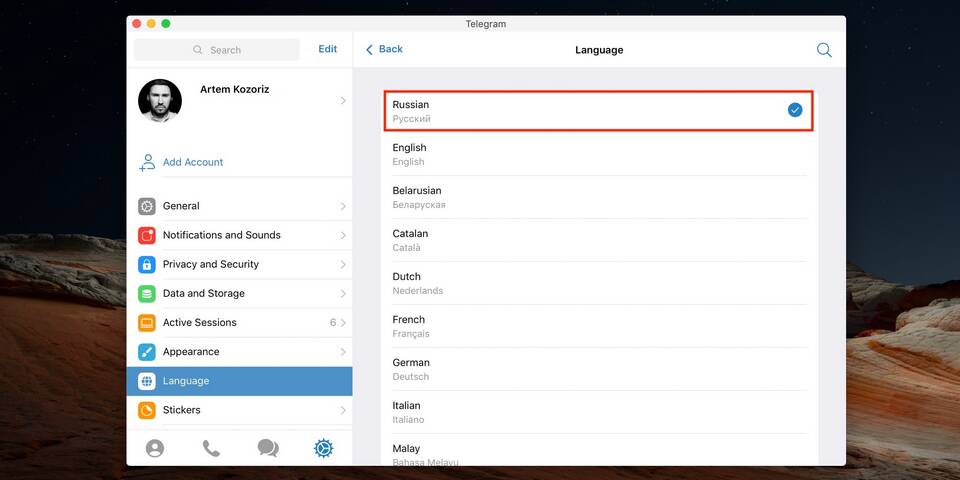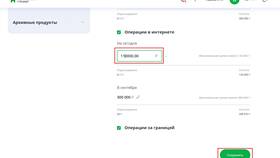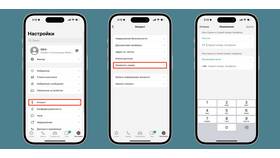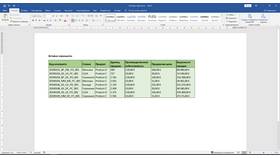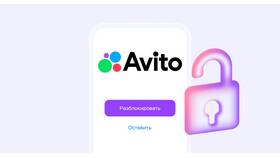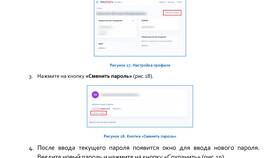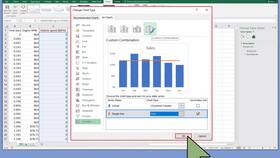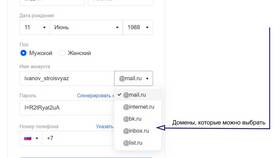Смена языка интерфейса и ввода на компьютере позволяет адаптировать систему под индивидуальные потребности пользователя. Рассмотрим процедуру изменения языковых настроек в различных операционных системах.
Содержание
Изменение языка интерфейса
| Операционная система | Путь к настройкам | Дополнительные требования |
| Windows 10/11 | Параметры → Время и язык → Язык | Требуются права администратора |
| macOS | Системные настройки → Язык и регион | Перезагрузка для применения |
| Linux (Ubuntu) | Параметры → Регион и язык | Дополнительные языковые пакеты |
Смена языка ввода
Windows
- Откройте Параметры → Устройства → Ввод
- Выберите "Дополнительные параметры клавиатуры"
- Нажмите "Параметры языковой панели"
- Добавьте нужные языки ввода
macOS
- Перейдите в Системные настройки → Клавиатура
- Откройте вкладку "Источники ввода"
- Добавьте необходимые языки
- Настройте сочетание клавиш для переключения
Горячие клавиши для переключения языка
| Система | Стандартное сочетание | Альтернативные варианты |
| Windows | Alt + Shift | Win + Пробел, Ctrl + Shift |
| macOS | Command + Пробел | Ctrl + Пробел |
| Linux | Alt + Shift | Super + Пробел |
Изменение языка при загрузке системы
- Windows: Экран приветствия использует системный язык
- macOS: Язык выбирается при первом запуске
- Linux: Настраивается в параметрах входа
Решение распространенных проблем
- Язык не меняется: проверьте права администратора
- Нет нужного языка: загрузите языковой пакет
- Не работает переключение: проверьте настройки клавиатуры
- Частичный перевод: установите полный языковой пакет
Смена языка в отдельных программах
- Офисные приложения: настройки внутри программы
- Браузеры: параметры языка в настройках
- Игры: обычно в параметрах или файлах конфигурации